De forma predeterminada, Access le pide que confirme que desea eliminar un objeto del panel de navegación o al ejecutar una consulta de acciones. Puede desactivar estos mensajes de confirmación si prefiere que no se le solicite. Si los mensajes no aparecen y quiere que se le soliciten, puede volver a activarlos.
En este artículo
-
Desactivar los mensajes de confirmación de eliminación de objetos
-
Información general sobre los mensajes de confirmación de la consulta de acción
-
Mensajes de confirmación de consulta de acciones de control para un equipo
-
Desactivar los mensajes de confirmación de consulta de acción para una base de datos
Desactivar los mensajes de confirmación de eliminación de objetos
Importante: Si usa esta configuración para desactivar los mensajes de confirmación de eliminación de objetos, Access no mostrará los mensajes en ese equipo al eliminar objetos del panel de navegación.
-
En la pestaña Archivo, haga clic en Opciones.
-
En el lado izquierdo del cuadro de diálogo Opciones de Access , haga clic en Configuración de cliente.
-
En el lado derecho del cuadro de diálogo Opciones de Access , en la sección Edición , en Confirmar, desactive la casilla Eliminaciones de documentos y, a continuación, haga clic en Aceptar.
Información general sobre los mensajes de confirmación de la consulta de acción
Las consultas de acción son una forma de cambiar los datos de la base de datos. Una consulta de acciones puede anexar, eliminar o actualizar datos, o crear una nueva tabla con datos existentes. Las consultas de acción son muy eficaces, pero ese poder implica algún riesgo de cambios de datos no deseados. Debido a la posibilidad de pérdida de datos, Access solicita de forma predeterminada su confirmación al ejecutar una consulta de acción. Esto ayuda a mitigar la posibilidad de cambios de datos no deseados.
Sugerencia: Para ver qué datos afectará una consulta de acciones, antes de ejecutar la consulta, en la pestaña Inicio , en el grupo Vistas , haga clic en Vista y, a continuación, haga clic en Vista Hoja de datos.
Si prefiere que Access no le pida que confirme las consultas de acciones, o si Access no pide confirmación pero quiere que lo confirme, puede activar o desactivar los mensajes.
-
Mensajes de confirmación de consulta de acciones de control para un equipo
Puede usar una configuración en el cuadro de diálogo Opciones de Access para establecer el comportamiento predeterminado de las bases de datos de Access abiertas en un equipo específico. Si usa esta configuración para desactivar los mensajes, Access no mostrará los mensajes en ninguna circunstancia. Si usa esta configuración para activar los mensajes, Access mostrará los mensajes a menos que estén desactivados por una macro o por VBA. -
Desactivar los mensajes de confirmación de consulta de acción para una base de datos
Elija este método para desactivar las advertencias de una base de datos específica cuando se abra. Use la acción SetWarnings dentro de una macro AutoExec para desactivar los mensajes. El archivo de base de datos debe ser de confianza para que esta acción de macro funcione; para obtener más información sobre las bases de datos de confianza, vea el artículo Decidir si se debe confiar en una base de datos. -
Desactivar los mensajes de confirmación de la consulta de acciones para un conjunto específico de tareas
Elija este método para desactivar las advertencias durante todo un conjunto de tareas y luego volver a activarlas; por ejemplo, puede desactivar los mensajes mientras se ejecuta una consulta de creación de tabla y volver a activarlos. Puede usar la acción de macro SetWarnings y el método vba DoCmd.SetWarnings. El archivo de base de datos debe ser de confianza para que esta acción de macro funcione; para obtener más información sobre las bases de datos de confianza, vea el artículo Decidir si se debe confiar en una base de datos.
Mensajes de confirmación de consulta de acciones de control para un equipo
Importante: Si usa esta configuración para desactivar los mensajes de confirmación de la consulta de acción, Access no mostrará los mensajes en ese equipo, ni siquiera para una base de datos que contenga una macro o un módulo que active los mensajes.
-
En la pestaña Archivo, haga clic en Opciones.
-
En el lado izquierdo del cuadro de diálogo Opciones de Access , haga clic en Configuración de cliente.
-
En el lado derecho del cuadro de diálogo Opciones de Access , en la sección Edición , en Confirmar, desactive la casilla Consultas de acciones y haga clic en Aceptar.
Desactivar los mensajes de confirmación de consulta de acción para una base de datos
Puede usar la acción SetWarnings en una macro AutoExec para desactivar los mensajes de confirmación de consulta de acción de una base de datos.
Importante: Si la base de datos que contiene la macro no es de confianza, no se ejecutará la acción SetWarnings . Para obtener más información sobre la confianza y las bases de datos, vea el artículo Decidir si se debe confiar en una base de datos.
Nota: Se puede omitir Si ya hay una macro denominada AutoExec, ábrala en la vista Diseño y, después, realice los pasos 2 a 4 del procedimiento siguiente.
-
En el grupo Macros y código de la pestaña Crear, haga clic en Macro.
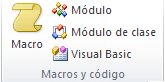
-
En la lista desplegable de la parte superior del Generador de macros, seleccione la acción SetWarnings .
-
Si no ve la acción SetWarnings en la lista, en la pestaña Diseño de macro, en el grupo Mostrar u ocultar , asegúrese de que mostrar todas las acciones está seleccionado.
-
-
En la acción SetWarnings , haga clic en la flecha situada junto a Advertencias activadas y seleccione la opción que desee.
-
Haga clic en Guardar.
-
En el cuadro de diálogo Guardar como , escriba AutoExec.
-
Haga clic en Aceptar y cierre el Generador de macros. La nueva macro se ejecutará la próxima vez que abra la base de datos.
Para obtener más información sobre cómo crear macros, consulte el artículo Creación de una macro de interfaz de usuario (UI).
Desactivar los mensajes de confirmación de la consulta de acciones para un conjunto específico de tareas
Hay dos formas básicas de desactivar los mensajes de confirmación de consultas de acciones para un conjunto de tareas: mediante el uso de una macro y un módulo de VBA. En ambos casos, puede usar código para desactivar las advertencias, realizar el conjunto de tareas y, a continuación, volver a activar las advertencias. Adjunte el código a un evento, como el botón Hacer clic en evento de un comando o el evento Abrir de un formulario.
Adjunte un módulo a un evento y, cuando se produzca el evento, se ejecuta el módulo. Por ejemplo, puede adjuntar un módulo al evento Al abrir de un formulario. Cuando se abre el formulario, se ejecuta el módulo. En el procedimiento siguiente se explica cómo usar el método DoCmd.SetWarnings en el evento Al abrir de un formulario.
-
Abra el formulario en la vista Diseño.
-
Si la hoja de propiedades no está visible, presione F4 para mostrarla.
-
Haga clic en el cuadrado de la parte superior izquierda del formulario, justo debajo de la pestaña de objetos del formulario.
-
En la hoja de propiedades, en la pestaña Otros , asegúrese de que Tiene módulo está establecido en Sí.
-
En la pestaña Evento , haga clic en el evento Al abrir y, a continuación, haga clic en el botón de compilación (los puntos suspensivos situados junto a la flecha).
-
En el cuadro de diálogo Elegir generador , siga uno de estos procedimientos:
-
Para usar un módulo de VBA, haga doble clic en Generador de código y siga los pasos restantes de este procedimiento.
-
Para usar una macro, haga doble clic en generador de macros y, a continuación, siga los pasos del procedimiento Usar una macro para activar y desactivar los mensajes.
-
-
Escriba DoCmd.SetWarnings (WarningsOff) y presione ENTRAR.
-
Escriba el código necesario para realizar las tareas que desee realizar con los mensajes de confirmación desactivados.
-
En una nueva línea, escriba DoCmd.SetWarnings (WarningsOn).
-
Cierre el Editor de VBA y guarde el formulario.
Usar una macro para activar y desactivar los mensajes
-
En la lista desplegable de la parte superior del Generador de macros, seleccione la acción SetWarnings .
-
Si no ve la acción SetWarnings en la lista, en la pestaña Diseño de macro, en el grupo Mostrar u ocultar , asegúrese de que mostrar todas las acciones está seleccionado.
-
-
En la acción SetWarnings , haga clic en la flecha situada junto a Advertencias activadas y seleccione No.
-
Escriba las acciones de macro necesarias para realizar las tareas que desee realizar con los mensajes de confirmación desactivados.
-
Debajo de la última acción de tarea, seleccione la acción SetWarnings y, a continuación, haga clic en la flecha situada junto a Advertencias activadas y seleccione Sí.
-
Cierre el Generador de macros, guarde la macro y guarde el formulario.







